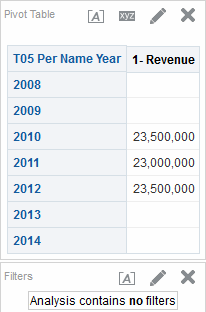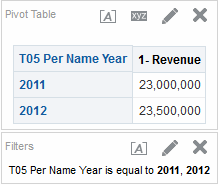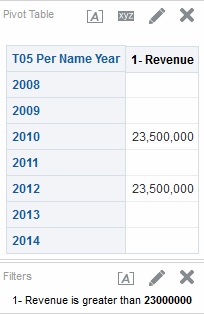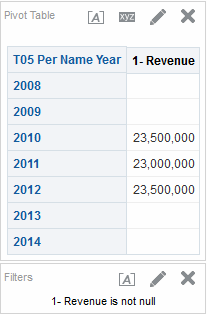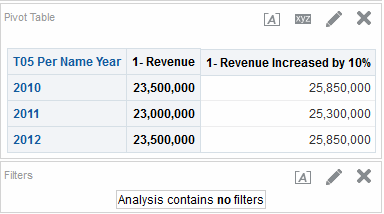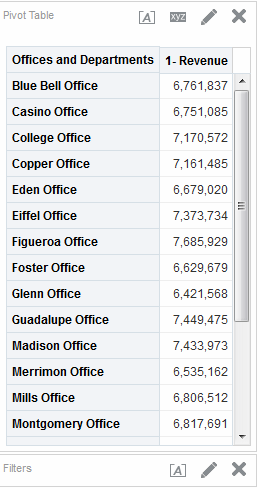分析の基準の指定
この手順は、分析を作成する工程の1工程です。
詳細は、分析を作成する工程とはを参照してください
「分析」エディタ: 「基準」タブを使用して、列、フィルタおよび選択ステップなどの分析の基準を指定します。また、次のものも指定します:
-
分析結果に表示される列のデフォルト順序
-
ビューに表示される値のデフォルト・ソート
-
デフォルト書式(見出し、小数点以下の桁数、条件付き書式、システム全体のデフォルトなど)
-
列式(ランクやパーセンタイル関数の追加など)
-
列合計の集計ルール
-
「サブジェクト領域」ペイン内のサブジェクト領域フォルダとフォルダ・オブジェクトのソート順
分析の基準を指定するには:
これで、分析にビューを追加できます。分析の結果の表示を参照してください
次のガイドラインに留意してください。
-
通常、分析には、1つ以上のメジャー列を含める必要があります。メジャー列は、店舗ごとの売上金額や各日にオープンおよびクローズされたサービス・リクエストの数など、業績の主要な付加的測定法です。メジャー列を持たない分析は、通常無意味で、問合せのパフォーマンスの低下や予期せぬ結果を招くことがあります。メジャー列を持たない分析を構築する場合、まず管理者に相談してください。
-
分析内のデータを属性列と同じレベルのみに制限する選択ステップがある場合を除き、通常は階層列とその階層列の下位レベルでもある属性列を同じ分析に含めないでください。そのようにした場合、属性列と同じレベルより上位にあるすべてのレベルのデータが正しいものではなくなります。
たとえば、次のレベルを持つMerchandise Hierarchyという名前の階層列があるとします:
Total Product Brand LOB Product Type Product
また、Product Nameという名前の別の属性列があり、これがProductレベルと同じレベルにあります。Merchandise HierarchyとProduct Name属性列の両方を同じ分析に含めた場合、Productレベルの上位にあるデータは正しくなくなります。
-
分析結果の表示後、「サブジェクト領域」ペインから「選択された列」ペインに列を追加すると、その列は、(「分析プロパティ」ダイアログ: 「データ」タブの「基準タブに追加された列の表示」オプションの設定に応じて)既存のビューに含まれる(つまり、ビューに表示される)か、または既存のビューから除外されます。
-
「基準タブに追加された列の表示」オプションに対して、「既存のビューおよび新規ビューで表示」オプションを選択した場合、既存のビュー、およびユーザーが追加する新規ビューに列が表示されます。
-
「基準タブに追加された列の表示」オプションに対して、「既存のビューから除外するが、新規ビューで表示」オプションを選択した場合、列は既存のビューからは削除(つまり、「レイアウト」ペインの「除外」ドロップ・ターゲットに配置)されますが、ユーザーが追加する新規ビューには表示されます。
「除外」ドロップ・ターゲットの詳細は、ドロップ・ターゲットの理解を参照してください
-
Null抑制の理解
コンテンツ設計者は、null値を表示するかどうかを指定する必要があります。
デフォルトで、nullのメジャー値はすべての分析で抑制されます。コンテンツ設計者がnull値を分析に含めている場合、データの全体像を把握しやすくなることがあります。null値の表示は分析レベルおよびビュー・レベルのデータの両方に対して設定することができ、Null値を含めるオプションを選択して設定します。
Null値を含めるオプションを選択した場合、分析またはビューは次のようになります。
-
列メンバーが表示されます。
-
エッジの列(null抑制はオフ)をドリルしたとき、そのエッジのすべての列でnull抑制がオフになります。
-
エッジにメンバー選択と条件が適用され、最初にフィルタされます。適用されている条件によっては、nullが表示されない場合もあります。
-
計算項目、グループ、合計、総計、割合として表示されているデータおよびサーバーで実行される集計(累計)は、Null値を含める 設定の影響を受けません。
注意:
Oracle BIプレゼンテーション・サービスは、NQSConfig.INIファイルのNULL_VALUES_SORT_FIRST設定に基づいてnull値をソートします。注意:
メジャーに基準フィルタが設定されている場合、表ビューではNull値は抑制されます。次に対するnull抑制をオフにすることはできません:
-
直接データベース・リクエスト。追加情報は、直接データベース・リクエストの使用を参照してください。
-
結合された分析。追加情報は、集合演算を使用した列の結合を参照してください。
-
手動でコーディングされた論理SQL分析、または拡張論理SQL設定を使用して変換された分析。追加情報は、分析用論理SQL文の確認を参照してください。
分析レベルでnull抑制をオフにするには:
-
「基準」または「結果」タブで、「分析プロパティ」ボタンをクリックします。
-
すべてのビューのnull抑制をオフにするには、Null値を含めるオプションを選択します。ファンネル、ゲージ、グラフ、表、ピボット表およびトレリスでは、ビュー・レベルでnull抑制をオーバーライドできます。
ファンネル、ゲージ、グラフ、表、ピボット表およびトレリスのビュー・レベルでnull抑制をオフにするには:
-
特定のビューで「結果」タブを表示します。追加情報は、ビューの編集を参照してください。
-
「プロパティ」ボタンをクリックします。
-
ビューで使用する適切なNull値を含めるオプションを選択します。たとえば、ピボット表の行と列の両方でnull抑制をオフにする場合は、「Null値のみの行を含める」と「Null値のみの列を含める」チェック・ボックスを選択します。この設定では、データを含むディメンションのみでなく、null値を含むディメンションも表示されます。ビューにプロンプトやセクション・エッジが含まれている場合、それらは行または列エッジのnull抑制値を継承します。
注意:
null抑制をオフにすると返されるデータ量が増え、パフォーマンスに影響することがあります。詳細は、管理者に問い合せてください。null値を含める分析の結果が期待していたものと異なる場合は、ソースのデータの整合性を確認してください。詳細は、Oracle Business Intelligence Enterprise Editionメタデータ・リポジトリ作成者ガイドの複数のソースのデータに整合性があることの確認を参照してください。
例1: 行エッジのメジャーへのフィルタの追加 - Null値が含まれている場合
この例では、別の行エッジ・フィルタ・オプションが適用されているピボット表を示します。
行エッジにYearを含むピボット表があり、「ピボット表のプロパティ」ダイアログでNull値を含めるを選択している(nullを抑制しない)と仮定します。
次の図では、「T05 Per Name Year」が行エッジにあり、null値が抑制されていない例を示します。
次の図では、「T05 Per Name Year」が行エッジにあり、null値が抑制されておらず、基準フィルタが「2011」と「2012」に設定されている例を示します。属性列に基準フィルタが設定されていると、フィルタが適用され、該当する行は分析から削除されます。
例2: 行エッジのメジャーへのフィルタの追加 - Null値が含まれている場合
この例では、nullを含む表データにフィルタが適用されているピボット表を示します。
前の例と同じような行エッジにYearを含むピボット表があり、「ピボット表のプロパティ」ダイアログでnull値が選択されていると仮定します(例1: 行エッジのメジャーへのフィルタの追加 - Null値が含まれている場合と同じ基準)。ただし今回は1 - Revenueメジャーに、"23,000,000より大きい"という値のフィルタが設定されています。
次の図に、結果の例を示します。Oracle BIサーバーは抑制されていないエッジ問合せに対してすべての年を返します(メジャー・フィルタは考慮しません)。T05 Per Name Yearのメジャー値は23,000,000であるため、行の値はフィルタで除外されますが、行自体はそのまま表示されます。
例3: 行エッジのメジャーへの「NULLでない」フィルタの追加 - Null値が含まれている場合
この例では、「NULLでない」フィルタがnull値のあるピポッド表に適用されたときの表示内容を示します。
前の例と同じような行エッジにYearを含むピボット表があり、「ピボット表のプロパティ」ダイアログでNull値を含めるが選択されていると仮定します(例1: 行エッジのメジャーへのフィルタの追加 - Null値が含まれている場合と同じ基準)。ただし今回は1 - Revenueメジャーのフィルタを「NULLでない」に設定しています。
次の図に、結果の例を示します。Oracle BIサーバーはすべての値を返し、メンバーに対してNull値を含めるオプションを適用します。そのため、null値の行がすべて表示されます。
列の式の編集
分析の基準を指定する際、属性列とメジャー列の式を編集できます。
この編集は、分析と関係する場合にのみ列に作用し、サブジェクト領域の元の列の式は変更しません。表と列の見出しをカスタマイズしたり、列合計の集計ルールを指定することもできます。(この機能は、階層列には使用できません。)
列式は、列値が何を表すかを指定します。"Base Facts"."1 - Revenue"などの最も基本的な形式では、列は、データ・ソースからのデータをそのまま値とします。式を編集して、関数や条件式などを追加できます。この編集によって、分析結果を様々な方法で表すことができます。たとえば、what-if分析を行い、収益が10%増えた場合の製品ごとの収益を表示するとします。これは、10%増の収益を示すよう1 - Revenue列の式を変更することで実現できます。この図は、1 - Revenue列(データ・ソースの収益を示す)と、10%増の収益を示すよう1 - Revenue列の式が編集された1 - Revenue Increased by 10%列を含むピボット表内の分析を示します。
列の式を編集するには:
集合演算を使用した列の結合
集合演算を使用して列を結合することで、データを異なる方法で表示できます。
分析のサブジェクト領域を選択したら、UnionやIntersectなどの集合演算を使用して1つ以上のサブジェクト領域からの列を結合できます。列を結合することにより、データを異なる方法で表示するための列を作成します。
結合する列を選択する場合のガイドライン
特定のガイドラインを満たしている場合、列を結合できます。
結合する列を選択する際、次のガイドラインに注意してください:
-
結合する列の数とデータ型は、同じである必要があります。各列に返される行の数は異なっていてもかまいません。
-
列は、同じサブジェクト領域からも異なるサブジェクト領域からも選択できますが、列に共通性がある必要があります。
-
1つの基準には、1つの集合演算のみ指定できます。たとえば、「A-サンプル売上」サブジェクト領域から基準を作成する場合、それらの列には1つの集合演算のみ適用できます。1つの基準内の異なる列に異なる集合演算を適用できません。
-
基準を結合する場合、階層列、選択ステップやグループは使用できません。
集合演算を使用した列の結合と関連サブジェクト領域からの列の追加の違い
集合演算と列の追加には、決定的な違いがあります。
集合演算を使用した列の結合では、関連サブジェクト領域からの列の追加とは異なる結果が生成されます:
-
集合演算を使用して列を結合した場合、分析結果には、集合演算で制御された1つの新規結合列が表示されます。例については、例: 1つのサブジェクト領域からの列の結合を参照してください。
-
関連サブジェクト領域からの列を分析に追加した場合、結果には、追加された各列が個々に表示されます。たとえば、適切な権限がある場合、プライマリ・サブジェクト領域から1つの列を選択し、関連サブジェクト領域から別の列を選択して分析を作成できます。
詳細は、サブジェクト領域と列とはを参照してください。
例: 1つのサブジェクト領域からの列の結合
1つのサブジェクト領域の2つの列を組み合せて包括的なデータ・セットを作成できます。
「A-Sample Sales」サブジェクト領域には「Offices」フォルダが含まれ、このフォルダには「D1 Office」と「D2 Department」の列が含まれています。これらの2つの列を結合し、「Offices & Departments」という列を作成できます。Union All Set操作を含め、この新しい列で、表内の1つの列に両方の列からのすべての値を表示することを指定します。
1つ以上のサブジェクト領域からの列の結合
1つ以上のサブジェクト領域からの列を結合できます。
ステップの一部で、「A-Sample Sales」サブジェクト領域を使用した「Offices & Departments」列の作成例が参照されています。
注意:
システム全体のデフォルトとして保存された列のデータ書式は、結合された列では反映されません。結合された列にデータ書式が必要な場合、結合された列に対して再度データ書式を適用する必要があります。データ書式の詳細は、「列のプロパティ」ダイアログ:「データ書式」タブを参照してください。1つ以上のサブジェクト領域からの列を結合するには:
-
「分析」エディタで、「A-Sample Sales」などのサブジェクト領域を使用する空の分析を作成します。
-
「基準」タブで、分析に含める列を選択します。たとえば、「Offices」フォルダから「D1 Office」を選択し、「Base Facts」フォルダから「1 - Revenue」を選択します。
-
「選択された列」ペインで「union、intersection、および異なる演算子に基づいた結果を結合します。」ツールバー・ボタンをクリックし、「サブジェクト領域の選択」メニューを表示します。
-
すでに含まれている列と結合する列を含むサブジェクト領域を選択します。たとえば、「A-Sample Sales」をクリックします。
「検索条件の操作」エリアが「選択された列」ペインに表示されます。基準の下に表示されている点線で囲まれたボックスに注意してください。これらのボックスは、すでに含まれている列と結合する必要のある列の種類を示します。たとえば、ボックスに「列の追加(D1 Office)」および「列の追加(1 - Revenue)」が含まれているとします。これは、これらの各ボックスに含める列は、先に選択されている「D1 Office」および「1 - Revenue」の列と、設定操作を使用して結合され、新しい列が作成されることを表します。メジャー列を結合する場合、計算操作は行われません。
-
「サブジェクト領域」ペインで、初めに選択した列と結合する列を選択します。たとえば、「Offices」フォルダから「D2 Department」を選択し、「Base Facts」フォルダから「1 - Revenue」を選択します。
点線で囲まれていたボックスに、今選択した列が含まれていることに注意してください。これで、結合する列の指定が完了しました。
-
「結果列」リンクの下の「結合」ボタンをクリックします。列の結合に使用する演算タイプを選択します。たとえば、「すべて結合」タイプを選択します。
派生列の集合演算の適用後、ビューに表示されている列が結果列です。
-
「結果列」リンクをクリックします。「選択された列」ペインが更新され、先ほど作成した新規結合列が表示されていることに注意してください。これらの列は、このペインの他の列と同様に操作できます。たとえば、次の手順を使用して最初の列(新たに結合された1つの列)の名前を変更できます:
-
「D1 Office」列の「オプション」ボタンをクリックします。
-
「列のプロパティ」を選択します。
-
「列書式」を選択します。
-
「カスタムの見出し」が選択されていることを確認します。
-
「列見出し」ボックスに
Offices & Departmentsと入力します。 -
「OK」をクリックします。
-
-
「結果」タブをクリックし、「複合レイアウト」の表に列を表示します。
この図に、結合された「Offices & Departments」列が表でどのように表示されるかを示します。